使用 Cloudflare Pages 部署项目
本指南将帮助你使用 GitHub 仓库在 Cloudflare Pages 上部署你的项目。
修改 wrangler.toml 文件,将 name 设置为你的项目名称(如:game-launch-boost)需要使用英文名称
前置条件
- 一个 GitHub 账号
- 一个 Cloudflare 账号
- 需要部署的项目代码已推送到 GitHub 仓库
部署步骤
1. 登录 Cloudflare
访问 Cloudflare 控制台,使用你的账号注册 / 登录。
2. 创建新的 Pages 项目
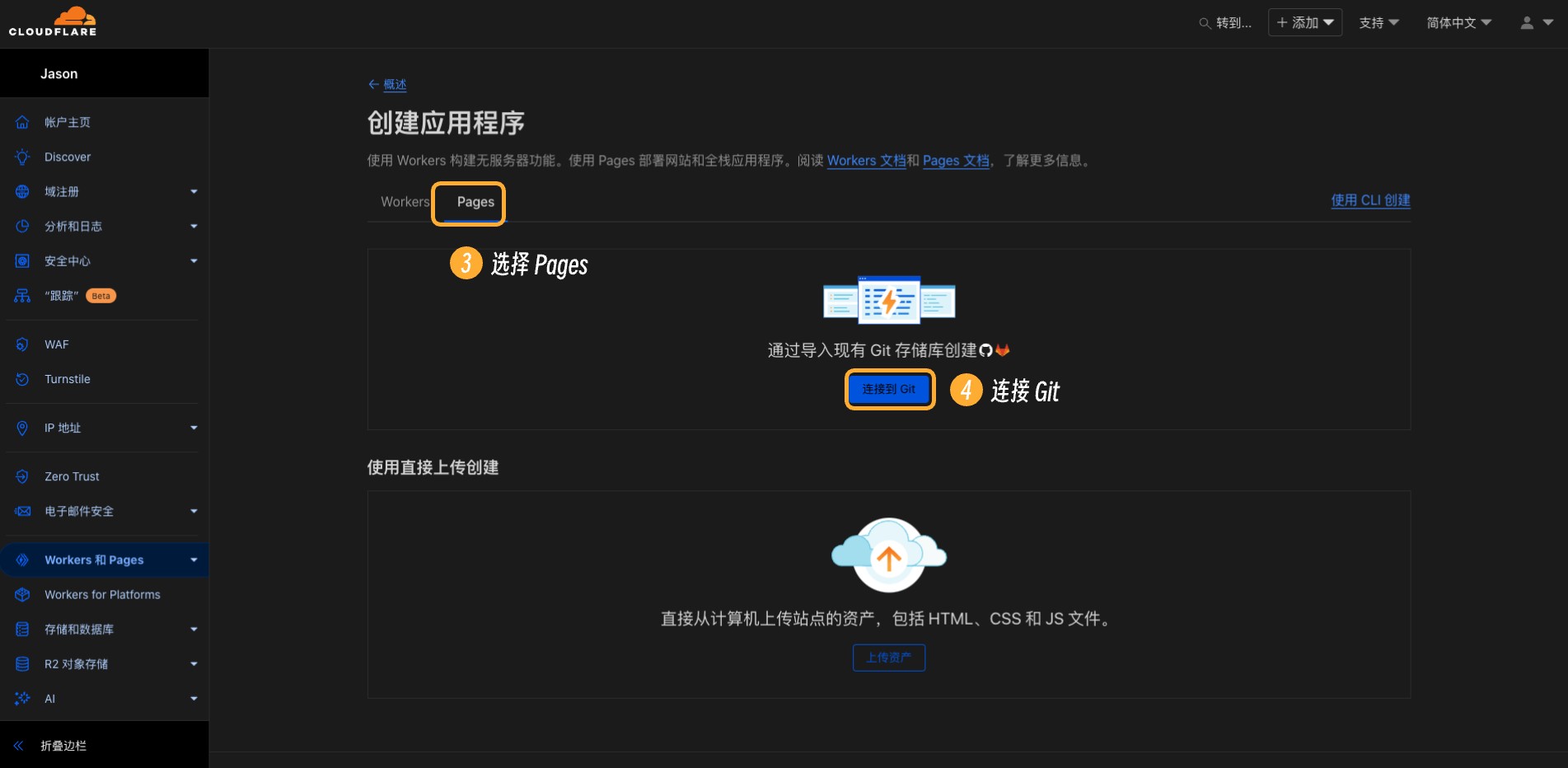 1
1
- 在左侧菜单中选择 “Pages”
- 点击 “创建项目” 按钮
- 选择 “连接到 Git” 选项
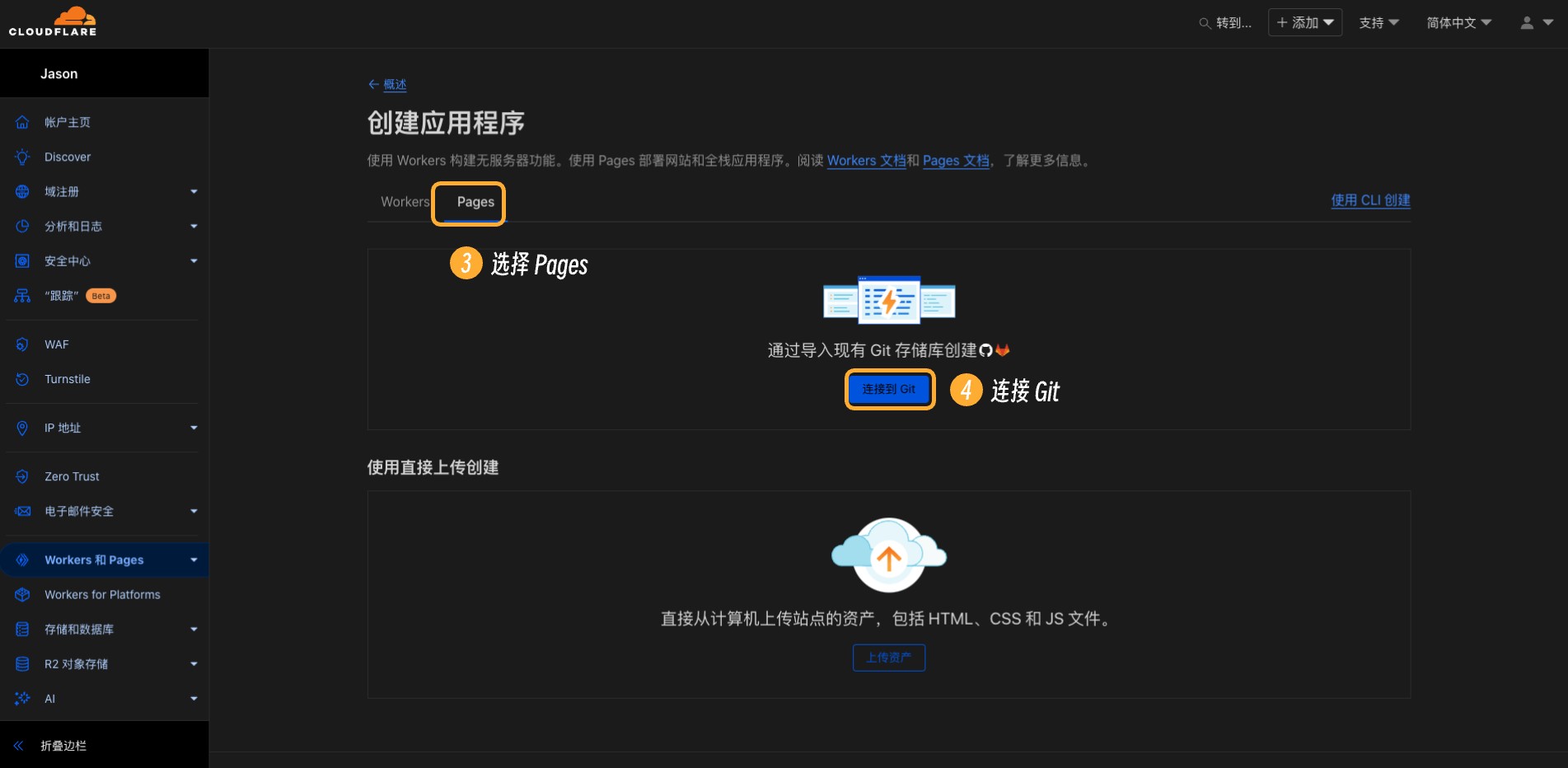
3. 连接 GitHub 仓库
- 点击 “连接 GitHub” 按钮
- 授权 Cloudflare 访问你的 GitHub 账号
- 选择要部署的仓库
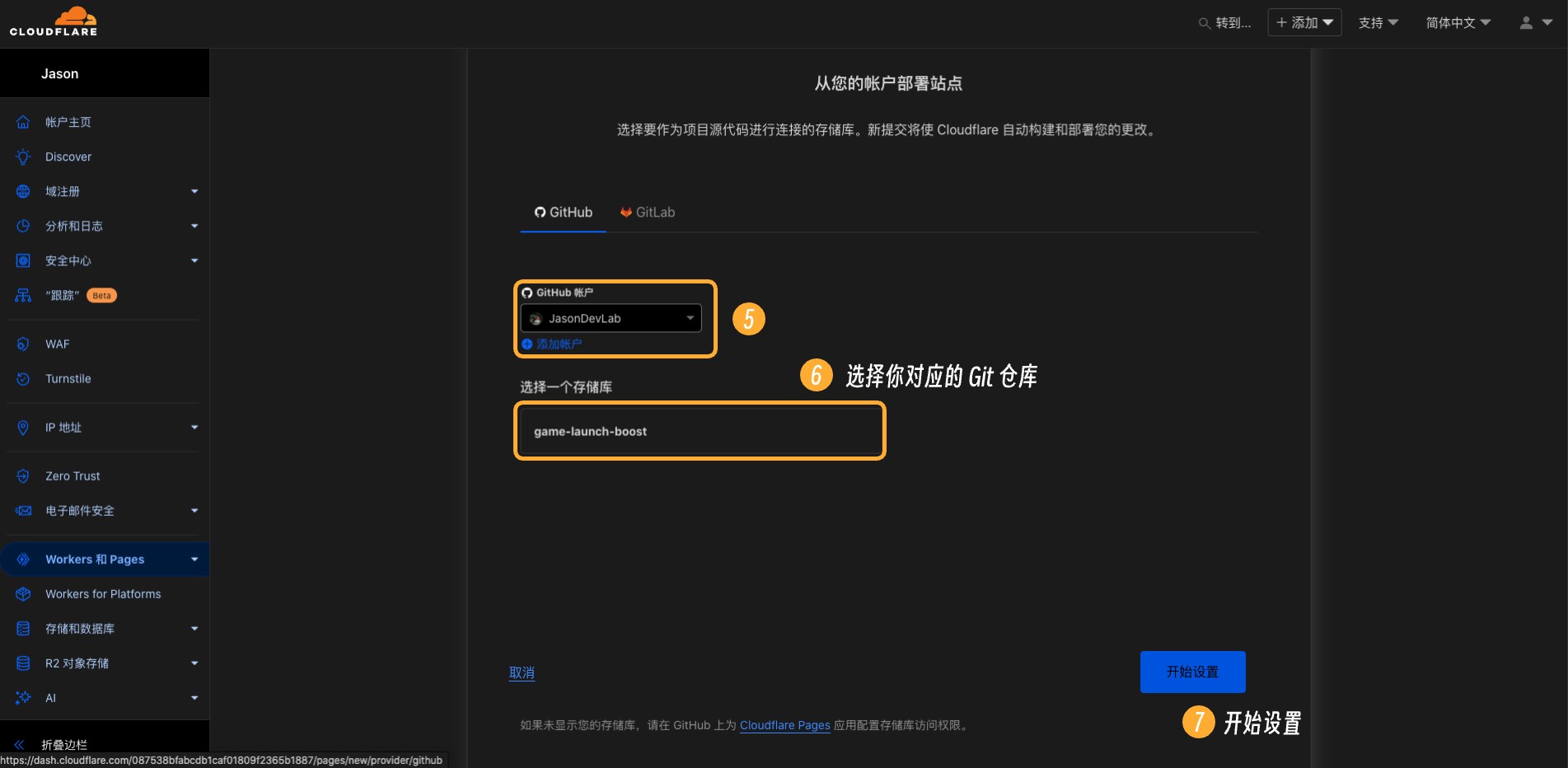
4. 配置构建设置
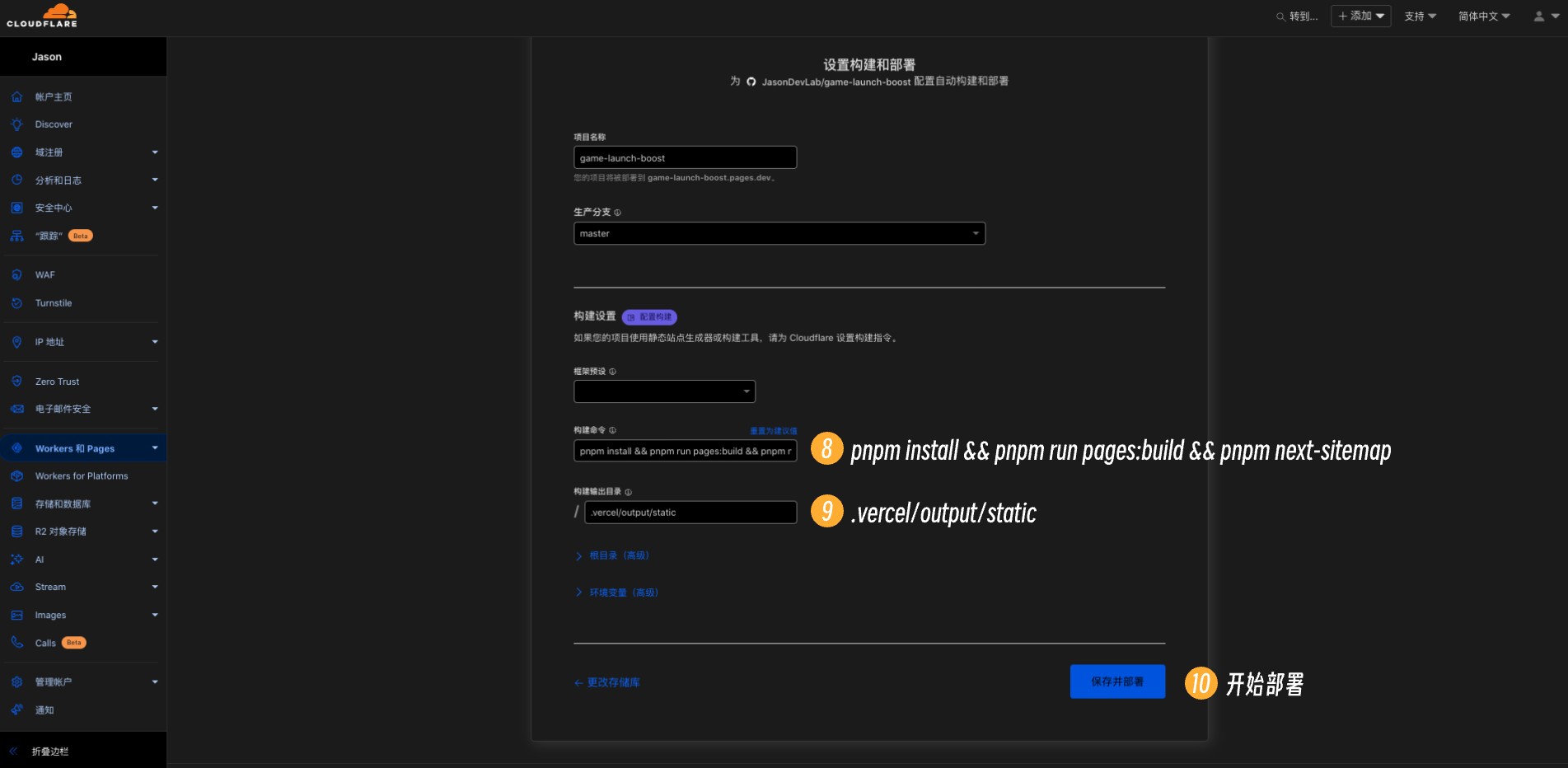
- 选择项目的构建设置:
- 项目名称
- 生产分支(通常是
main或master) - 构建命令: pnpm install && pnpm run pages:build && pnpm next-sitemap
- 构建输出目录: .vercel/output/static
5. 开始部署
- 点击 “保存并部署” 按钮
- Cloudflare 将自动开始构建和部署你的项目
- 等待部署完成
查看部署结果
部署完成后,你可以:
- 通过分配的 *.pages.dev 域名访问你的网站
- 在 Pages 仪表板中查看部署历史和状态
- 设置自定义域名(如需要)
自动部署
设置完成后,每当你推送代码到 GitHub 仓库的指定分支时,Cloudflare Pages 将自动触发新的部署。
常见问题
构建失败怎么办?
- 检查构建日志中的错误信息
- 确认构建命令和输出目录配置正确
- 验证项目依赖是否完整
如何设置环境变量?
- 在项目设置中找到 “环境变量” 选项
- 添加需要的环境变量
- 选择变量适用的部署环境(生产/预览)